Los colores predeterminados en el calendario están compuestos por dos atributos: El color de relleno y el color de borde. La combinación de ambos permitirá identificar fácilmente el estatus de una habitación.
Para realizar cambios en los colores del calendario vaya a Menú > Configuraciones > Configurar colores del calendario

Se pueden establecer colores para los siguientes estatus:
- Reserva Provisional: Son las habitaciones reservadas que no han sido del todo confirmadas. Por defecto tienen un color de fondo amarillo y no aplica color de borde.
- Reserva sin pagos: Es una reserva que está confirmada pero aún no tiene pagos asignados. Por defecto tienen un color de fondo verde claro y aplica color de borde de acuerdo al estado de la reserva.
- Reserva con pagos parciales: Reservas que ya tiene abonos al total de la cuenta. Por defecto tienen un color de fondo verde pasto y no aplica color de borde.
- Reserva pagada: Son las reservas que no tienen saldo pendiente. Por defecto tiene un color de fondo verde oscuro y sin color de borde.
- Reserva en proceso de transacción: Son las reservas que fueron realizadas por el motor de reservas y están en proceso de confirmación desde la pasarela de pagos. Estas reservas se eliminan automáticamente cuando el pago es cancelado. Por defecto tienen un fondo color rojo.
- Hospedaje finalizado: Son las reservas que tienen check-out realizado y no tienen saldo pendiente. Por defecto el color de fondo es gris y no aplica color de borde.
- Finalizado con deuda: Son las reservas que tienen check-out realizado y saldos pendientes. Por defecto tienen el mismo color del estatus hospedaje finalizado pero se debe definir un color de borde que por defecto es verde.
- Bloqueado: Son los habitaciones que se encuentran deshabilitadas para reservar. Por defecto están en un color gris oscuro.

- Pendiente de check-in: Son las reservas que tienen fecha de ingreso igual a la fecha actual pero el cliente aún no ha realizado el proceso de check-in. Se identifican con un borde color rojo por defecto. Este borde puede personalizarse.
- Check-in realizado: Reservas que ya tienen el check in realizado, es decir el huésped ya se encuentra en la propiedad. Se identifican con un borde color amarillo por defecto. Este borde puede personalizarse.
- Pendiente de check-out: Son las reservas que tienen fecha de salida igual a la fecha actual pero el cliente aún no ha realizado el proceso de check-out. Se identifican con un borde color violeta por defecto. Este borde puede personalizarse.
- Traslado de cuenta: Son las reservaciones que se trasladaron de cuenta, moviéndolas hacia otra habitación. Por defecto se identifican en un color naranja y no aplican para color de borde.
Personalizar los colores del calendario
- Para cambiar los colores del calendario debe dar clic en el bloque del estatus correspondiente y seleccionar “color personalizado”.
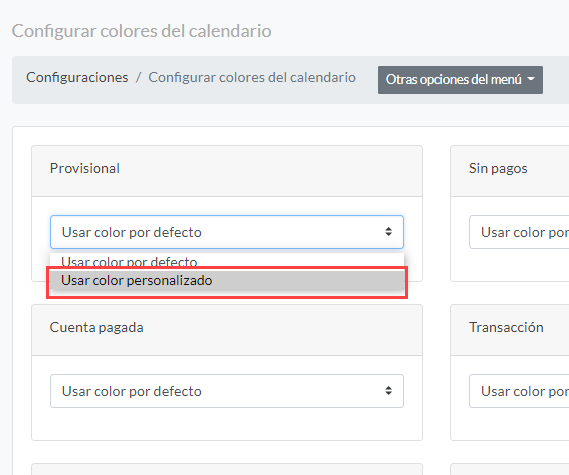
- Luego seleccione el color que desea asignar desde la paleta de colores. Realice este paso en los bloques que desee personalizar.
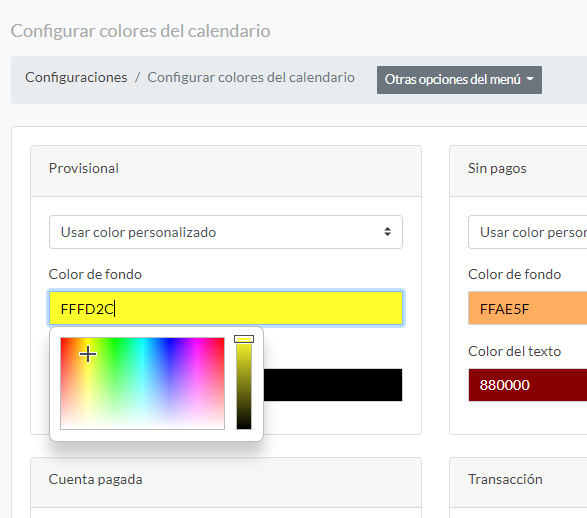
Ejemplo de cómo luce el calendario de reservas con los colores personalizados:
- Si lo desea, puede volver a configurar el color predeterminado en cualquier bloque.
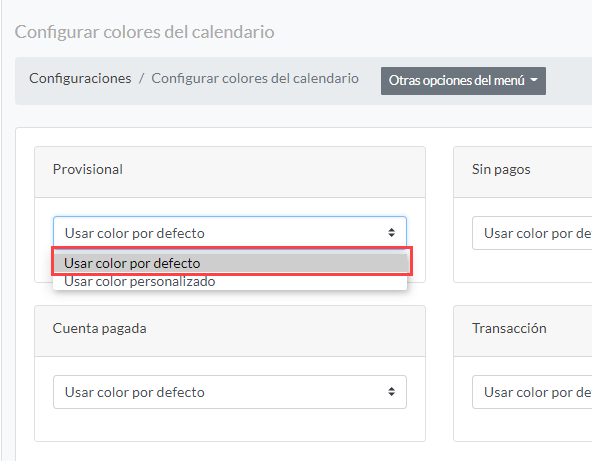
Comentarios
0 comentarios